Nie można archiwizować serwera Cloud Pro z rozliczaniem miesięcznym (30 dni) lub rocznym, jeśli
downgrade zasobów został zaplanowany.
Jeśli archiwizujesz serwer Cloud Pro z rozliczaniem godzinowym, powiązane z nim zasoby zostaną natychmiast zwolnione, poza miejscem na dysku. Aby zobaczyć, za które zasoby będzie pobierana opłata w zależności od wybranego hypervisora i statusu serwera Cloud Pro, sprawdź
przewodnik.
Jeśli archiwizujesz serwer Cloud Pro z rozliczaniem miesięcznym (30 dni) lub rocznym, powiązane z nim zasoby zostaną natychmiast zwolnione, poza miejscem na dysku, niezależnie od wybranego hypervisora. Zwolnienie zasobów (kiedy serwer jest zarchiwizowany) nie wpływa na cenę usługi, która została opłacona z góry.
- Przed końcem okresu prepaid (miesięcznego (30 dni) lub rocznego) możesz przywrócić serwer Cloud Pro na tych samych warunkach cenowych.
- Po zakończeniu okresu prepaid koszt zarchiwizowanego serwera Cloud Pro zostanie automatycznie przełączony na opcję godzinową i będzie pobierana opłata tylko za miejsce na dysku.
Dla zarchiwizowanego serwera Cloud Pro z rozliczaniem godzinowym będzie pobierana opłata tylko za miejsce na dysku.
Aby zarchiwizować serwer Cloud, wykonaj następujące kroki:
- zaloguj się do Panelu Kontrolnego;
- wybierz z menu "COMPUTING";
- wybierz Data Center;
- wybierz "Zarządzaj" z sekcji "SERWERY CLOUD" znajdującej się w menu po lewej stronie;
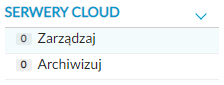
- zostaniesz przeniesiony do sekcji "Zarządzaj Cloud Computing", gdzie są wylistowane wszystkie serwery Cloud;
- znajdź serwer Cloud Pro, który chcesz zarchiwizować i kliknij znajdujący się obok niego przycisk "ZARZĄDZAJ";

- po przejściu do specyfikacji technicznej serwera Cloud Pro, sprawdź, czy jest wyłączony;
- jeśli jest włączony, wyłącz go;
- w sekcji "OPERACJE SERWERA" kliknij "ARCHIWIZUJ";
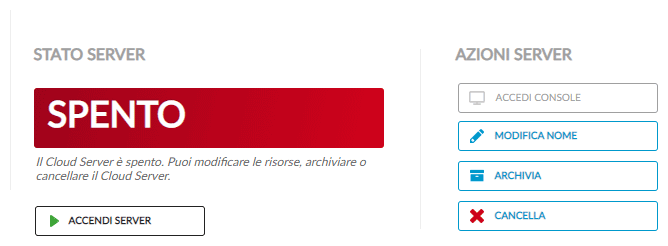
- pojawi się okno "Potwierdź archiwizację serwera", w którym zostaniesz poproszony o potwierdzenie operacji:
- skopiuj i wklej wyświetlony tekst i potwierdź, klikając "OK, ARCHIWIZUJ".
Po zakończeniu procesu, serwer Cloud Pro zostanie umieszczony w obszarze "
Zarchiwizowane Serwery Cloud", dostępnym w sekcji "
Archiwizuj" w menu "
SERWERY CLOUD" znajdującym się po lewej stronie.
W specyfikacji technicznej zarchiwizowanego serwera Cloud Pro możesz:
Jeśli serwer Cloud Pro korzysta z rozliczania miesięcznego (30 dni) lub rocznego, a został on zarchiwizowany z powodu wyczerpania środków, opcja rozliczeń zostanie automatycznie zmieniona na godzinową.